Tabla de Contenido
![]() Sobre el autor
Sobre el autor
![]() Artículos Relacionados
Artículos Relacionados
-
-
-
-
Servicios de Recuperación de Datos de EaseUS
Los expertos en recuperación de datos de EaseUS tienen una experiencia inigualable para reparar discos/sistemas y recuperar datos de todos los dispositivos como RAID, HDD, SSD, USB, etc.
Esta página contiene todos los consejos para solucionar problemas del disco duro externo de LaCie que te ayudarán a solucionar y reparar el problema de que el disco duro de LaCie sigue parpadeando rápidamente. Si tu disco duro LaCie no se enciende, ¡tómatelo con calma!
Sigue las soluciones proporcionadas en esta página para deshacerte de este problema y hacer que tu dispositivo funcione de nuevo.
| Soluciones viables | Solución de problemas paso a paso |
|---|---|
| Solución 1. Recuperar datos | Ejecuta el software EaseUS, y elige la unidad LaCie...Pasos completos |
| Solución 2. La luz del disco duro de LaCie parpadea | Vuelve a conectar la unidad LaCie > Desactivar Ahorro de energía...Pasos completos |
| Solución 3. Reparar el problema de que el disco duro de LaCie no arranca | Comprueba el cable de alimentación > Cambia el puerto USB...Pasos completos |
| Solución 4. Reparar LaCie que no aparece | 1. Formatea el disco a NTFS; 2. Asigna la letra de unidad...Pasos completos |
| Solución 5. Reparar LaCie que no funciona | 1. Actualiza los controladores de disco; 2. Desinstala Universal...Pasos completos |
LaCie es un fabricante de dispositivos de almacenamiento. Fabrica tipos universales de discos duros externos, SSD, HDD e incluso servicios de almacenamiento en red para que los usuarios de todo el mundo guarden sus archivos personales y datos empresariales. La gente siempre lo utiliza para guardar copias de seguridad. Con su enorme capacidad de almacenamiento, se utiliza mucho para guardar muchos archivos, como fotos y vídeos.
El disco duro externo LaCie se ha hecho excesivamente popular entre los usuarios debido a su gran capacidad y rápido rendimiento. Sin embargo, según la comunidad de soporte de LaCie y los resultados de búsqueda de Google, los usuarios de discos duros externos de LaCie han encontrado algunos problemas al utilizar sus discos duros externos y sus discos duros/SSD internos.
Aquí tomaremos LaCie Porsche Design como ejemplo para mostrarte cómo solucionar todo tipo de problemas de los discos duros externos sin perder ningún dato.
¿Por qué mi disco duro de LaCie sigue parpadeando rápidamente?
Normalmente, muchos problemas pueden hacer que un disco duro externo no funcione, no se encienda o funcione mal. Conocer las causas te ayudará a encontrar las soluciones adecuadas inmediatamente. Estas son las principales causas por las que no funcionan tus discos duros externos LaCie:
- ⚔️Conexión problemática (entre la unidad y el ordenador)
- 💼RAW o error de sistema de archivos no válido
- 🔤Conflicto en la letra de la unidad
- ⏺️Disco duro externo no asignado o sin partición
- 🔒La nueva unidad no está inicializada
- 🍂El controlador de la unidad está obsoleto
- 🕶️La unidad se oculta para que no aparezca en el ordenador
- 😈Virus, infección por malware
Solución de problemas: El disco duro de LaCie no arranca
Entonces, ¿cómo solucionar los problemas de que el disco duro externo de LaCie no se encienda o que la luz del disco duro de LaCie parpadea sin perder ningún dato? Aquí tomaremos como ejemplo el Porsche Design de LaCie para mostrarte cómo reparar con éxito el disco duro externo de LaCie de los siguientes problemas:
- #1. Pérdida de datos del disco duro externo LaCie
- #2. La luz del disco duro de LaCie parpadea
- #3. El disco duro de LaCie no arranca
- #4. El disco duro de LaCie no aparece en Windows
- #5. El disco duro externo de LaCie no responde
Ten en cuenta que como algunos métodos de solución de problemas presentados aquí pueden causar problemas de pérdida de archivos, se recomienda que tomes EaseUS Data Recovery Wizard izard fiable como se muestra en el primer caso para sacar tus archivos del dispositivo primero. EaseUS Data Recovery Wizard es bueno para que lo pruebes.
Ahora, vamos a aprender cómo reparar el disco duro externo LaCie para solucionar el error de que El disco duro de LaCie no arranca, no funciona, no aparece con facilidad.
Caso 1. Soluciona la pérdida de datos del disco duro externo LaCie con el software de recuperación de datos
💡Aplicable a: Escanea el disco duro externo LaCie y recupera los datos perdidos debido a errores de borrado, formateo, RAW e incluso inaccesibilidad.
En la mayoría de los casos, cuando tu disco duro externo o interno no funciona o no aparece, lo primero es realizar una recuperación de datos en el dispositivo. Así que ten esto en cuenta:
- 1. Deja de utilizar el dispositivo cuando pierdas datos en él.
- 2. Pide ayuda a un software profesional de recuperación de datos.
Aquí, nos gustaría recomendarte que pruebes el software de recuperación de datos datos de EaseUS. No importa cuál sea la causa de la pérdida de archivos en tu unidad, siempre que la Administración de discos de Windows pueda detectar tu unidad, este software puede funcionar y ayudarte.
Tasa de Recuperación 99,7%
Calificación de Trustpilot 4,4
Aquí tienes la guía paso a paso que puedes seguir para recuperar datos de disco duro externo inmediatamente:
Tutorial en vídeo
Su disco duro (HDD o SSD) puede ser interno o externo. Si se trata de un disco duro externo, debe conectarlo correctamente a su computadora con un cable adecuado, y aparecerá en la sección "Unidades externas" cuando ejecute EaseUS Data Recovery Wizard. Si el disco duro se ha perdido debido a un formateo rápido, ocultar o eliminar, vaya a "Partición Perdida".
Paso 1. Seleccione la ubicación donde ha perdido datos y pulse en el botón "Buscar datos perdidos".

Paso 2. Primero este software va a escanear el disco duro rápidamente para buscar todos los archivos eliminados. Una vez terminado, se realizará otro escaneo profundo que tardará más tiempo para buscar más archivos que pierden su nombre o ruta, el tiempo que tardará depende de la capacidad de su disco duro. Si ha encontrado los archivos que desea en el resultado del escaneo rápido, puede suspender el escaneo profundo para ahorrar tiempo.

Paso 3. Después de terminar el escaneo, puede filtrar lo que necesite a partir del resultado de escaneo. Luego, seleccione aquellos archivos que desee recuperar y haga clic en el botón "Recuperar" para recuperarlos una vez. Tenga en cuenta que debe elegir un lugar diferente al original para evitar la sobrescritura de datos.

Después de esto, recuerda guardar los archivos y datos restaurados en otro dispositivo seguro antes de hacer que el dispositivo vuelva a funcionar. Si tu ordenador no puede detectar el disco duro externo LaCie, sigue los consejos que se muestran a continuación para hacerlo detectable primero.
Caso 2. Soluciona el problema de que la luz del disco duro de LaCie parpadea
💡Se aplica a: Resolver el error de parpadeo rápido del disco duro LaCie debido a un problema de alimentación inestable.
Para solucionar este problema, puedes probar dos opciones:
1. Vuelve a conectar el cable de alimentación de LaCie
Si la luz LED de alimentación parpadea, conecta el cable de alimentación a la unidad externa y, a continuación, conecta la fuente de alimentación a una toma de corriente con corriente. Si el disco duro de LaCie parpadea pero no aparece, continúa con las siguientes partes.
2. Desactiva el Modo de Ahorro de Energía en el Concentrador Raíz USB
Paso 1. Mantén el disco duro externo LaCie conectado al ordenador.
Paso 2. Pulsa Windows + X o haz clic con el botón derecho en el icono de Windows y selecciona "Administrador de dispositivos".
Paso 3. Localiza y expande los controladores de Bus Serie Universal.
Paso 4. Haz clic con el botón derecho del ratón en "Concentrador raíz USB" de tu disco duro externo y selecciona "Propiedades".
Paso 5. Ve a la pestaña Administración de energía y desmarca "Permitir que el equipo apague este dispositivo para ahorrar energía".
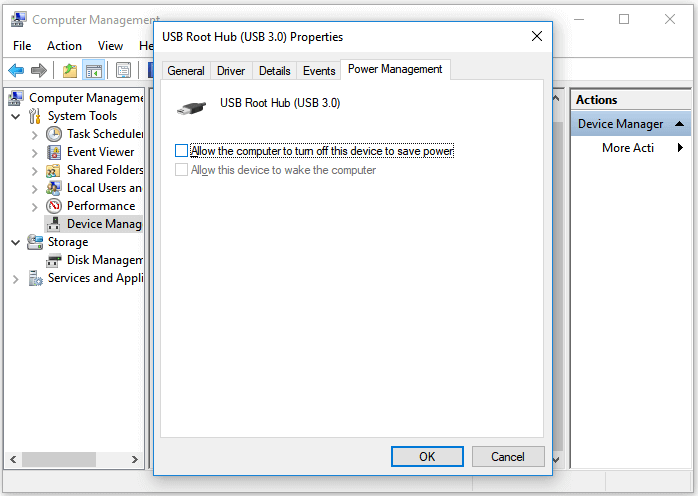
Después de esto, reinicia el PC y vuelve a conectar el disco duro externo Lacie al ordenador. Entonces podrás comprobar si el disco duro LaCie no aparece en Windows. Si sigue sin encenderse, continúa leyendo con las soluciones que se muestran en las siguientes partes.

¿El disco duro no aparece o no se detecta en Windows? Aprende a solucionarlo
No te preocupes si tu disco duro no aparece en los ordenadores Windows. A veces, puede ser un problema de conexión. Leer más >>
Caso 3. Solucionar 'el disco duro de LaCie no arranca'
💡Se aplica a: Solucionar el problema de que disco duro el disco duro de LaCie no arranca debido a una conexión problemática.
A veces, el problema de "el disco duro externo no se enciende" también se conoce como "el disco duro de LaCie no arranca". Además de los dos métodos anteriores presentados en el Caso 2, también puedes probar los siguientes consejos para hacer que el disco duro externo LaCie se encienda y vuelva a aparecer en tu ordenador:
Paso 1. Comprueba si el cable de alimentación de tu disco duro externo está roto.
En caso afirmativo, cambia un nuevo cable de alimentación y vuelve a conectar firmemente el disco a tu ordenador.
Paso 2. Si el cable de alimentación está bien, cambia un puerto USB y vuelve a conectar la unidad LaCie al PC.
Comprueba si la unidad aparece o no.
Paso 3. Si la unidad no aparece después de haber probado todos los puertos USB del ordenador, intenta conectarla a un ordenador nuevo.
Asegúrate de que los cables están correcta y firmemente conectados entre la unidad externa y el ordenador cada vez que vuelvas a conectar la unidad.
Muchos han comprobado la eficacia de estas soluciones. Si alguno de los métodos te resulta útil para resolver el problema de que el disco duro de LaCie sigue parpadeando rápidamente, compártelo en Facebook, Twitter, Instagram y otras redes sociales.
Caso 4. El disco duro LaCie no aparece en Windows
💡Aplicable a: Resolver el disco duro LaCie que no aparece, error detectado debido a RAW o sistema de archivos no compatible, conflicto de letras de unidad, error de pérdida de partición.
Como las causas de que un disco duro externo no funcione son complejas, te sugerimos que conectes el disco duro externo LaCie a tu ordenador y abras la Administración de discos para comprobar su estado, a fin de seguir los métodos respectivos que se indican aquí para obtener ayuda:
- LaCie se muestra como RAW, u *Otros, sistema de archivos no compatible - Formato para restablecer LaCie detectable
- LaCie aparece como nuevo volumen sin letra de unidad - Asigna una nueva letra de unidad
- LaCie aparece como No asignado - Crear nuevo volumen
Sigamos aquí las soluciones adecuadas para reparar y hacer que tu disco duro externo LaCie vuelva a funcionar.
#1. Formatea y restablece el disco duro externo LaCie a (NTFS) detectable
Paso 1. Haz clic con el botón derecho del ratón en "Este PC"/"Mi PC" y selecciona "Administrar".
Paso 2. Haz clic en "Administración de discos", localiza y haz clic con el botón derecho en la partición RAW del disco duro externo y, a continuación, elige "Formatear".
Paso 3. Selecciona NTFS como sistema de archivos para la partición y haz clic en "Aceptar" para confirmar.

#2. Asigna una nueva letra de unidad para que aparezca LaCie
Paso 1. Pulsa simultáneamente "Windows" + "X", y selecciona y abre Administración de discos.
Paso 2. Haz clic con el botón derecho en la partición del disco duro externo y selecciona "Cambiar la letra y rutas de acceso de unidad...".
Paso 3. En la ventana emergente, haz clic en "Añadir" para asignar la letra de unidad a tu disco externo LaCie.

#3. Crea un nuevo volumen en un disco duro externo LaCie no asignado
Paso 1. Abre la Administración de discos y localiza el espacio no asignado del disco duro externo LaCie.
Paso 2. Haz clic con el botón derecho del ratón en el espacio no asignado y selecciona "Nuevo Volumen Simple".
Paso 3. Asigna una nueva letra de unidad al disco, establece NTFS como sistema de archivos y haz clic en "Siguiente".
Paso 4. Sigue las instrucciones que aparecen en pantalla para crear una nueva partición en el disco duro externo LaCie y haz clic en "Finalizar" para terminar.

Caso extra: El dispositivo LaCie aparece como No medios
Puedes hacer menos si el disco duro externo LaCie u otro USB no hay medios en el dispositivo. Lo único que puedes hacer es volver al caso 5 y actualizar el controlador del dispositivo. A continuación, intenta cambiar la letra de la unidad en la Gestión de Discos y formatearla a NTFS.
Si ninguno de estos consejos funciona, tu última prueba es llevar el disco a un centro de reparación de discos para que te ayuden.
Caso 5. El disco duro externo LaCie no funciona/no responde
💡Se aplica a: Arreglar el error de disco duro externo o interno de LaCie que no funciona o no responde debido a un controlador obsoleto.
#1. Actualiza el controlador del disco duro externo LaCie
Paso 1. Mantén el disco duro externo LaCie conectado a tu PC.
Paso 2. Haz clic en "Inicio" y escribe devmgmt.msc para abrir el "Administrador de dispositivos".
Paso 2. Despliega "Unidades de disco", haz clic con el botón derecho en tu disco duro externo LaCie y selecciona "Actualizar controlador".

Reinicia el ordenador y y comprueba si algún dispositivo aparece como no reconocido.
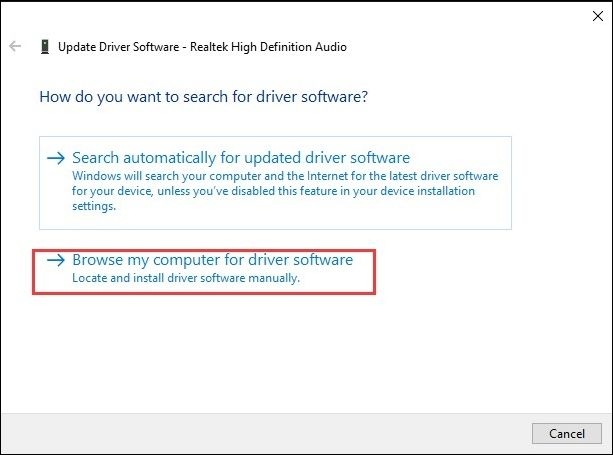
Cómo actualizar los controladores en Windows 11
¿Te preguntas cómo actualizar los controladores en Windows 11? Este artículo te guiará sobre cómo utilizar y reparar tus controladores; ¡sigue leyendo para saber más! Leer más >>
#2. Desinstala los controladores de los controladores de bus universal
Paso 1. Conecta el disco duro externo LaCie al PC y . Abre el Administrador de dispositivos.
Paso 2. Despliega Controladores de bus serie universal y haz clic con el botón derecho en cada concentrador USB, selecciona "Desinstalar dispositivo".
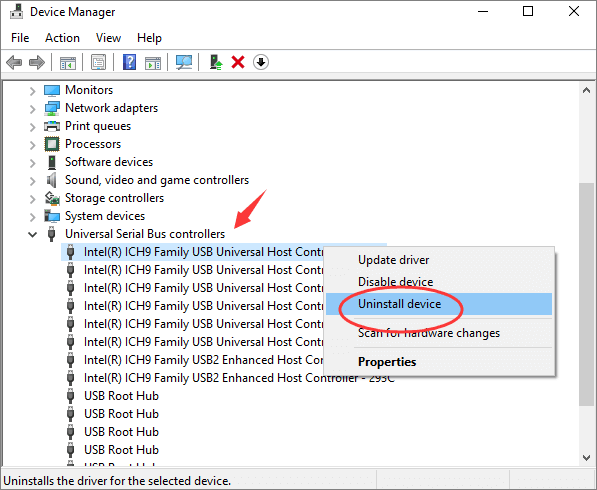
Paso 3. Después de esto, reinicia el PC, y Windows los actualizará y reinstalará automáticamente por ti.
Entonces podrás comprobar si tu disco LaCie es detectable por el ordenador.
En resumen
En esta página, hemos enumerado las posibles causas del problema de que el disco duro de LaCie sigue parpadeando rápidamente y hemos enumerado más de 7 consejos para solucionar problemas del disco duro externo de LaCie que te ayudarán con el problema de que el disco duro de LaCie no se encienda, no aparezca, no responda e incluso no reconozca la unidad a un estado normal.
Ten en cuenta que, independientemente del método que decidas probar, recuerda aplicar primero el software de recuperación de datos de EaseUS para escanear y restaurar todos tus archivos valiosos del disco a otra ubicación segura.
Tasa de Recuperación 99,7%
Calificación de Trustpilot 4,4
Preguntas frecuentes de que el disco duro de LaCie sigue parpadeando rápidamente
Aquí tienes 4 preguntas adicionales sobre que el disco duro de LaCie sigue parpadeando rápidamente. Consulta aquí las respuestas.
1. ¿Por qué la luz de mi disco duro parpadea rápidamente?
La luz de actividad de un disco duro externo o unidad flash USB en buen estado debe encenderse y apagarse repetidamente a lo largo del día. Se está escribiendo en la unidad y se está leyendo desde ella cuando la luz del dispositivo parpadea continuamente encendiéndose y apagándose, indicando transferencias de archivos, ejecución de programas, etc.
2. ¿Por qué la luz de mi disco duro externo parpadea pero no funciona?
Reiniciar el ordenador suele solucionar problemas como que la luz del disco duro externo parpadee pero no se reconozca. Desconecta el disco duro externo del ordenador antes de proceder. A continuación, apaga el ordenador durante al menos un minuto. Después, enciende el ordenador y vuelve a conectar el disco duro externo.
3. ¿Por qué parpadea mi disco duro externo en mi Mac?
Los daños en el cable USB o FireWire, que suelen impedir el funcionamiento de la unidad externa, pueden causar este problema. Por tanto, si la luz del dispositivo de almacenamiento externo de tu Mac parpadea pero no funciona, considera la posibilidad de cambiar el cable USB.
4. ¿Qué significa la luz de LaCie?
El LED WiFi muestra si el gadget LaCie Fuel está emitiendo de forma inalámbrica en ese momento. El WiFi de LaCie Fuel se inicia con un parpadeo azul. El Wi-Fi de LaCie Fuel está activo y disponible cuando es de color azul fijo.
Sobre el autor
Con un interés en la redacción y la tecnología informática, Luna eligió trabajar como editora en EaseUS. Es una profesional de la recuperación de datos, restauración y copia de seguridad. Luna seguirá escribiendo y ayudándole a la gente a solucionar sus problemas.
Artículos Relacionados
-
Soluciones a ‘Desaparecen Archivos de Tarjeta SD’
![Pedro]() Pedro
2025/09/23
Pedro
2025/09/23 -
Cómo recuperar datos de un PC/Portatil que no arranca
![Pedro]() Pedro
2025/09/23
Pedro
2025/09/23
-
Cómo solucionar 'El período de tiempo de espera del semáforo ha expirado'
![Pedro]() Pedro
2025/09/23
Pedro
2025/09/23 -
Cómo reparar un disco duro externo dañado sin perder datos
![Luna]() Luna
2025/09/23
Luna
2025/09/23
